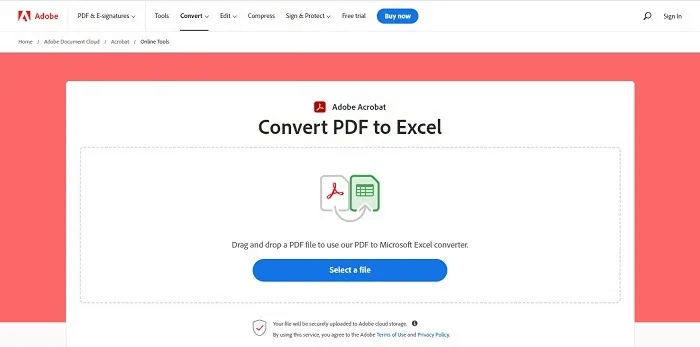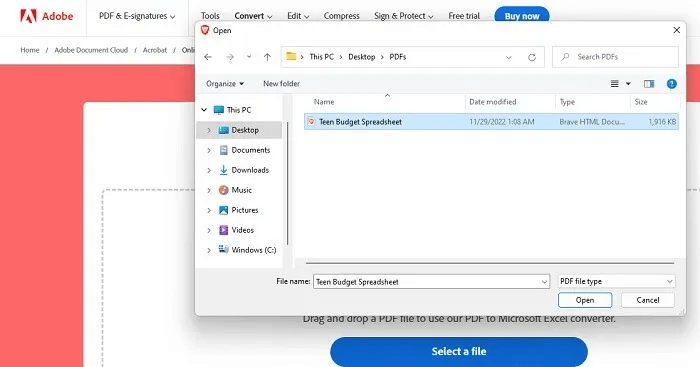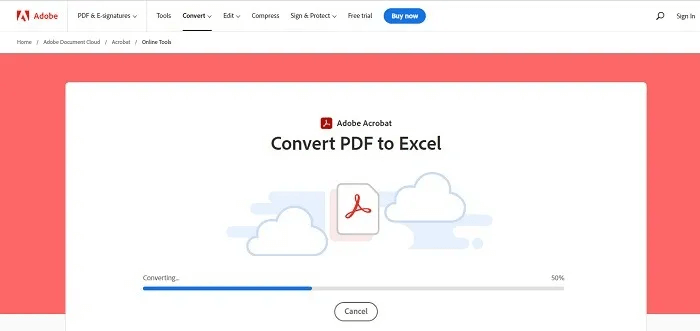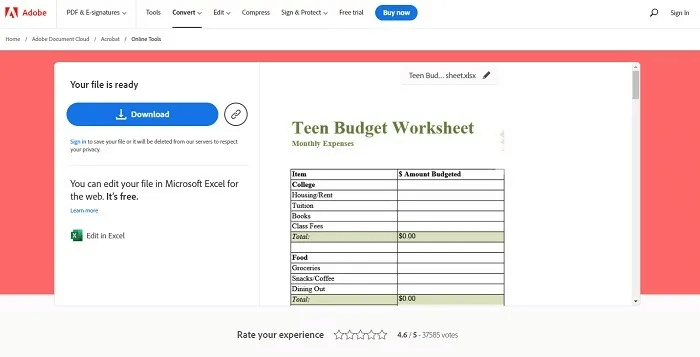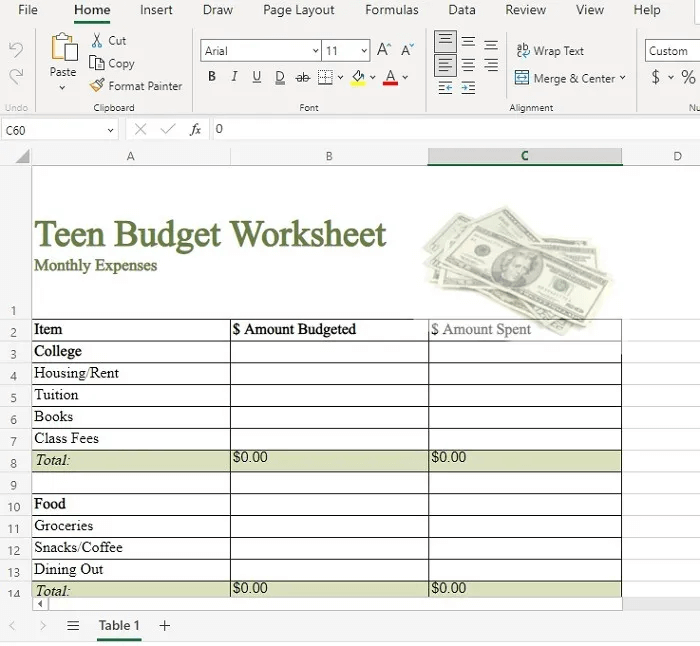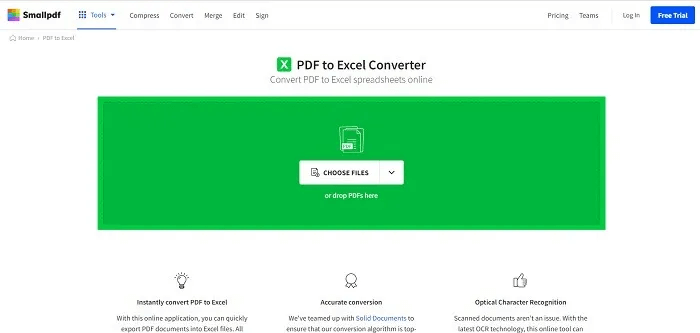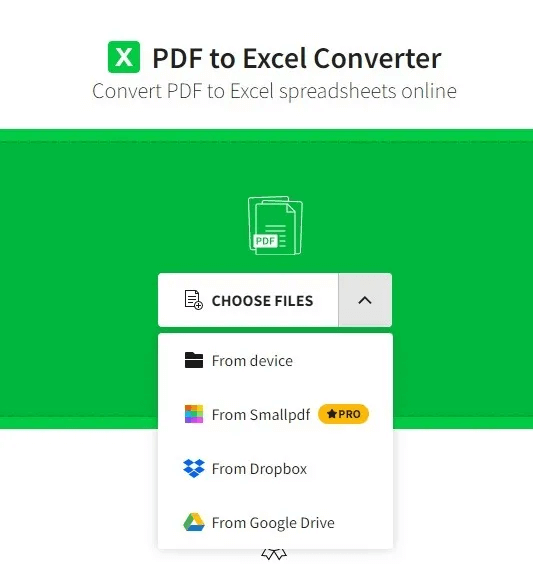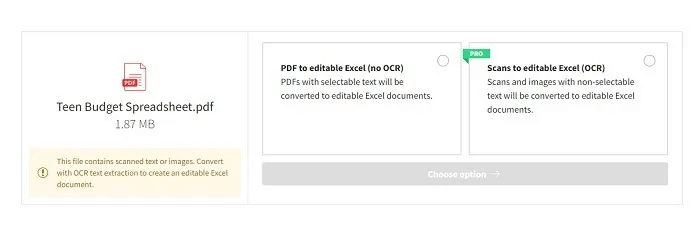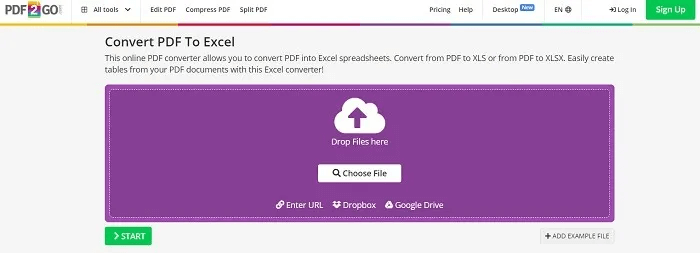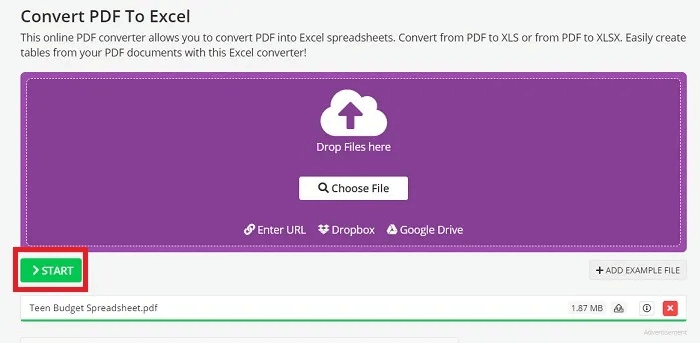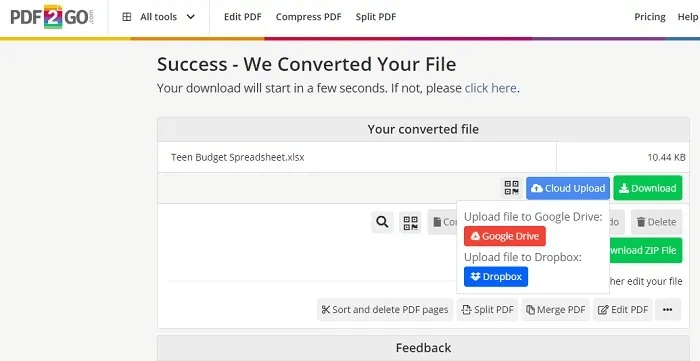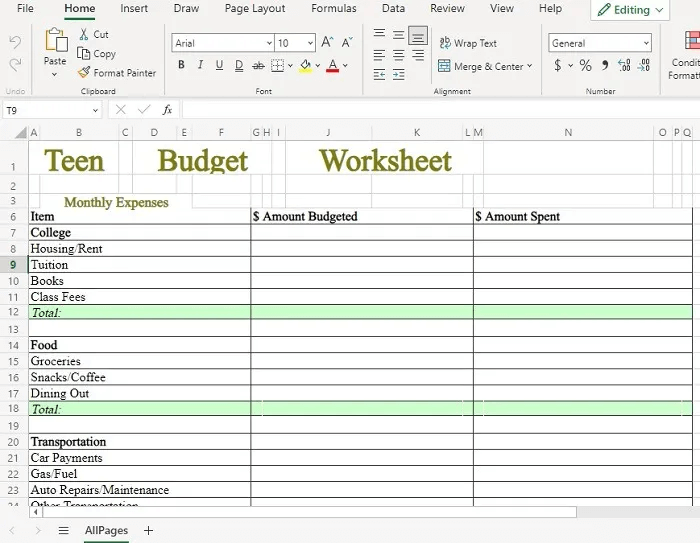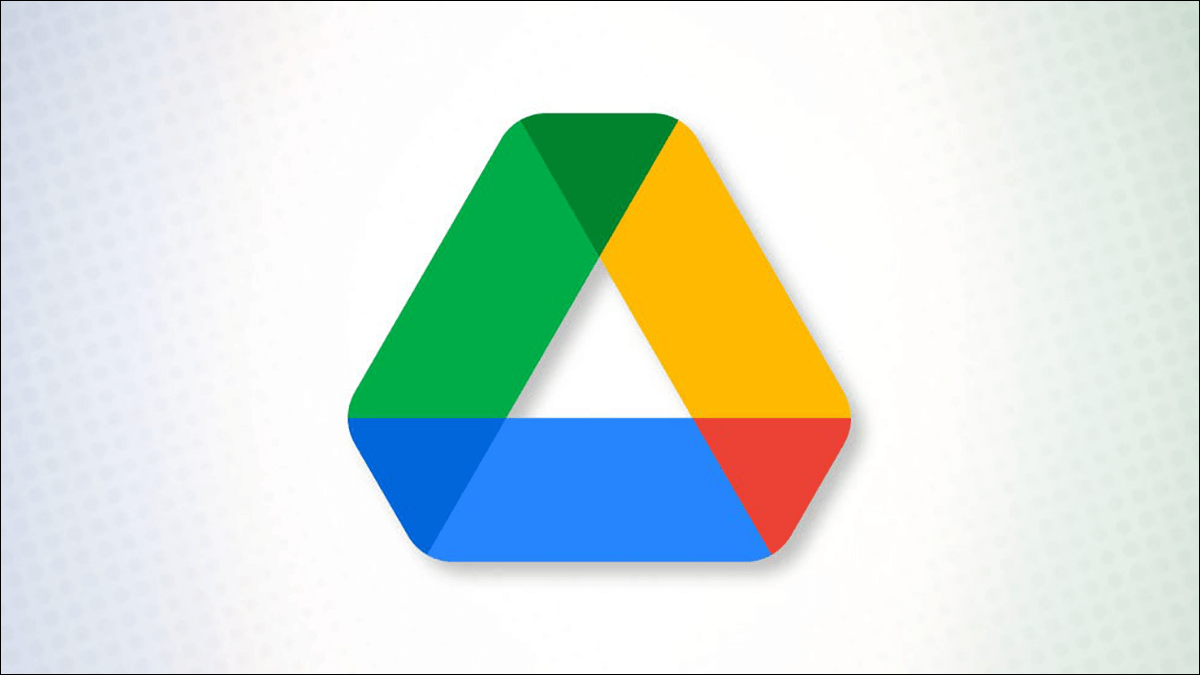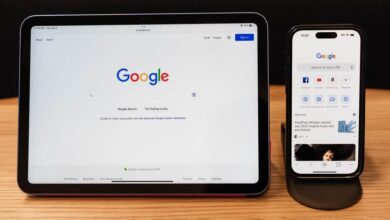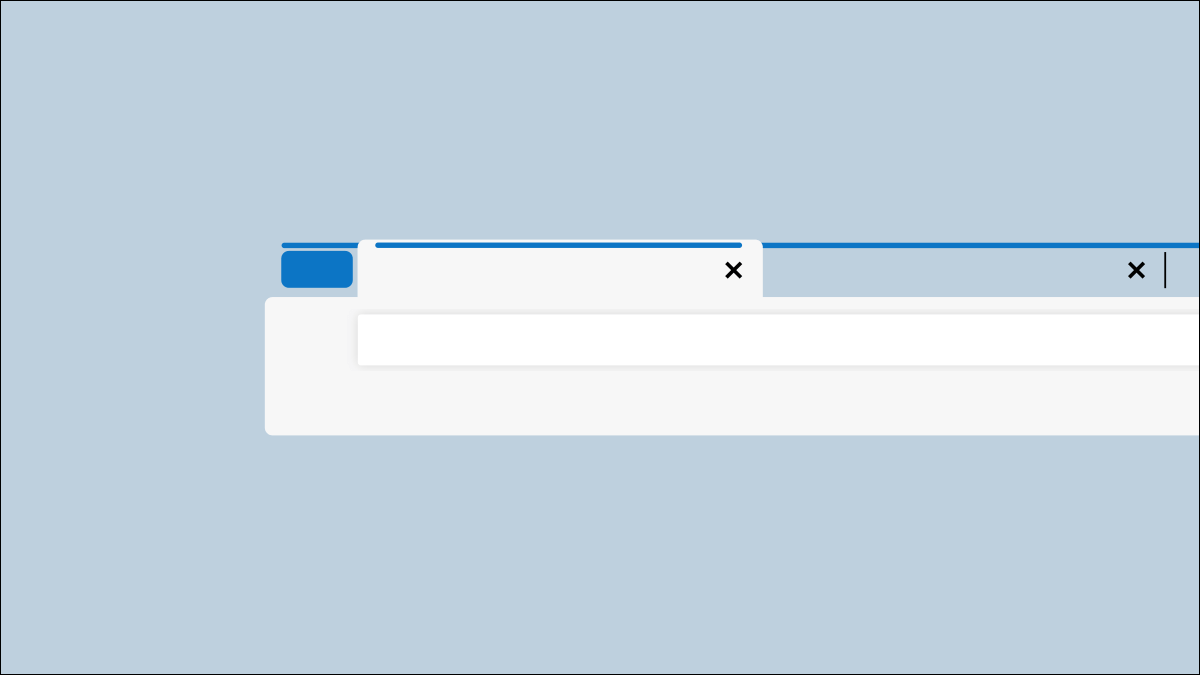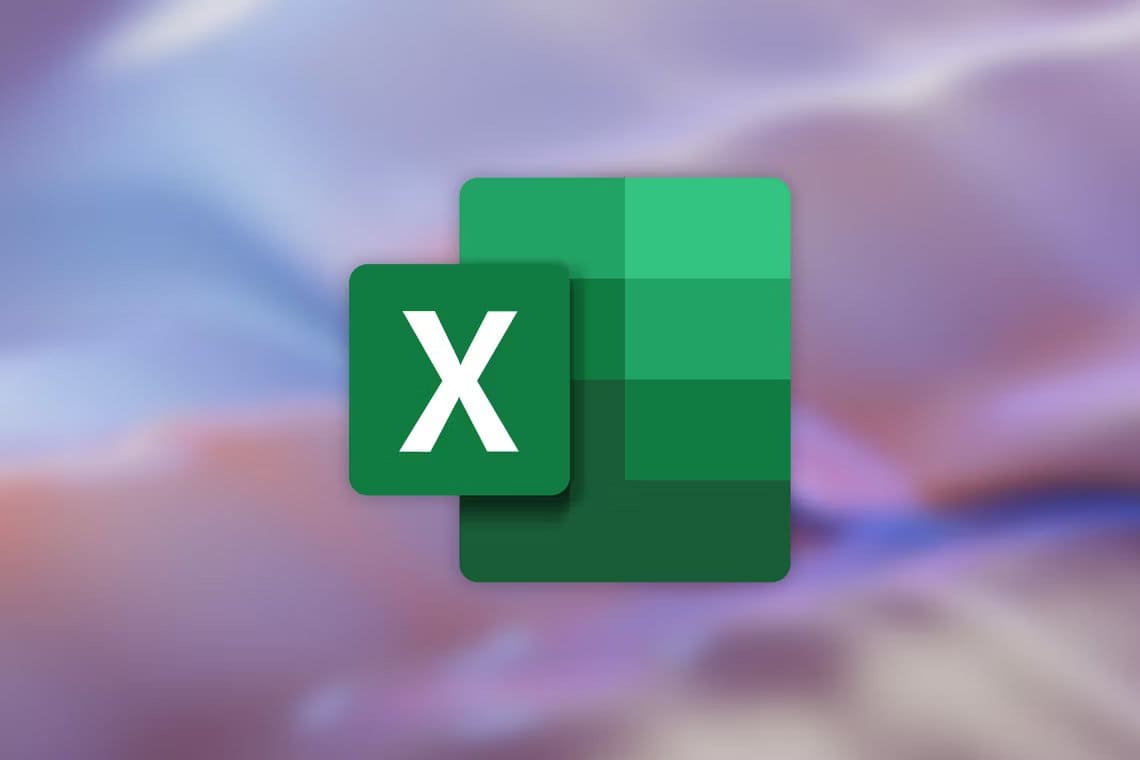Nogle gange er tabeller og ark kun tilgængelige som PDF-filer, men du kan konvertere en PDF-fil til et Microsoft Excel-regneark til redigering. Selvom konverteringsprocessen har udviklet sig meget gennem årene, er den stadig ikke helt perfekt. Du kan dog konvertere en PDF-fil til Excel gratis og bevare regnearkets originale udseende.
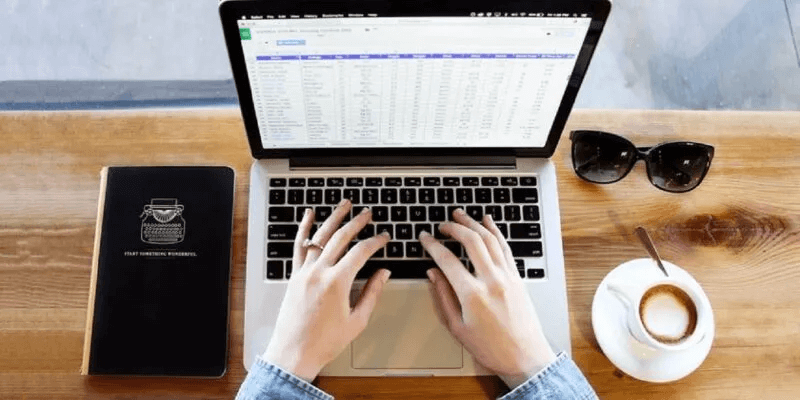
råd: Du kan også gøre Konverter hurtigt PDF til Word-dokument Brug af en række gratis værktøjer.
Hvad du kan og ikke kan gøre
Før du forsøger at konvertere en PDF-fil, er det vigtigt at forstå, hvad der er muligt, og hvad der ikke er muligt. Uden for almindelige regneark får du i de fleste tilfælde ikke en præcis konvertering. For eksempel kan cellestørrelser variere en smule, eller skrifttyper kan ændres en smule.
For mere komplekse regneark med omfattende formatering er den konverterede Excel-version muligvis ikke præcis som den originale PDF. Et andet problem er, at PDF'er, der indeholder formler, ikke overføres til Excel; du får kun tekst- og baggrundsfarverne. Naturligvis er det meget nemmere at skulle udføre noget reparationsarbejde end at forsøge manuelt at genskabe hele PDF'en i Excel.
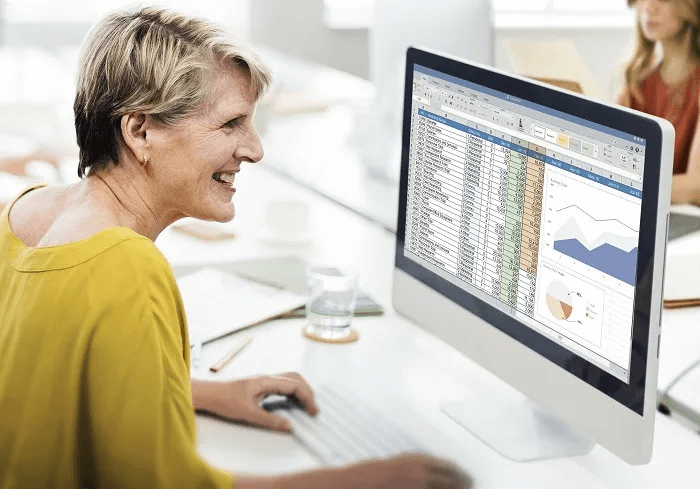
Det, der er muligt, er at få overraskende tætte konverteringer for tekst, cellestørrelser, justering, farveformatering og eventuelle integrerede billeder, såsom et firmalogo. Så længe du ikke forventer perfektion, vil du sandsynligvis være meget tilfreds, når du konverterer en PDF til et Microsoft Excel-regneark.
Selvom du teknisk set kan importere en PDF-fil til Excel som et billede, er resultaterne ikke din tid og indsats værd. Oftest er de et rod. I stedet er du bedre stillet ved at bruge andre konverteringsværktøjer.
Husk at du kan eksportere Office-filer som PDF-filer, men Excel giver dig ikke mulighed for at gøre det modsatte.
Konvertér PDF til Excel med Adobe
Den enkleste metode involverer at bruge Adobes gratis PDF til Excel-konverter. Som eksempler i dette indlæg bruger vi Budgetskabelon for teenagere Oprindeligt i PDF-format indeholder den flere kolonner, forskellige typer formatering, et headerbillede og formler til automatisk beregning af elementer.
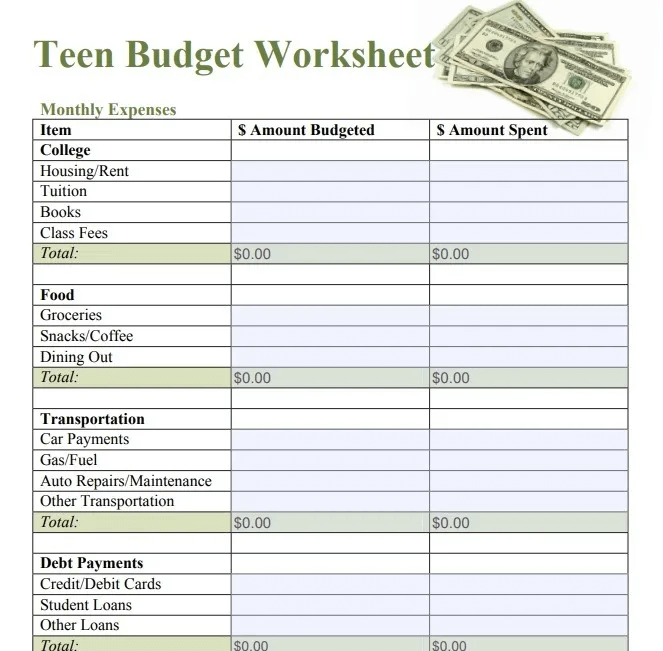
Selvom du kan gøre dette, hvis du har den fulde version af Adobe, behøver du det ikke for at konvertere dine filer. I stedet kan du bruge den gratis online konverter, som automatisk sletter dine filer kort efter konvertering, medmindre du opretter en konto til at gemme dem.
- Åben Adobes værktøj til at konvertere PDF til Excel.
- Klik på "Vælg fil".
- Find din fil på din computer.
- Vent på, at det er færdigt Konvertér fil , hvilket normalt tager sekunder Lige.
- Vælg, om du vil downloade din fil med det samme, eller om du vil gemme den på din Adobe-konto. Det er gratis at oprette en konto.
- Forhåndsvisningen til venstre viser ikke præcis, hvordan den endelige fil vil se ud. Som du kan se på billedet ovenfor, mangler den tredje kolonne. Men efter at have åbnet den konverterede fil i Excel (skærmbillede nedenfor), er alt der.
Som du kan se på billedet, ser alt faktisk næsten identisk ud med den originale PDF. Som forventet er formlerne i "Total"-cellerne ikke længere til stede, så du skal tilføje dem manuelt. Men overskriftsbilledet, justeringen og endda skrifttyperne og farverne blev alle konverteret pænt fra PDF til Excel.
Varsel: Den eneste ulempe ved at bruge det gratis værktøj i Adobe Acrobat er, at du er begrænset til to gratis konverteringer om måneden.
Hvis du har Adobe Acrobat Pro, er processen nogenlunde den samme. Åbn din PDF-fil, og vælg derefter "Værktøjer -> Eksporter PDF". Vælg derefter det ønskede filformat, i dette tilfælde "Regneark". Til sidst skal du vælge, hvor du vil gemme den konverterede fil.
Konverter PDF-filer til Excel ved hjælp af Smallpdf
Selvom Smallpdf tilbyder flere PDF-værktøjer, er alt hvad du behøver nu PDF to Excel Converter. Det er gratis at bruge til op til to dokumenter om dagen. Du kan også abonnere på et betalt abonnement fra $9 om måneden.
- Åben Smallpdfs PDF til Excel-konverter.
- Find "vælg filer" Eller træk og slip PDF-filer på skærmen. Du kan uploade filer fra din enhed, Google Drev eller Dropbox.
- Vent på, at den indlæses, og vælg derefter den ønskede konverteringstype. Gratisversionen tilbyder ikke fuld OCR-konvertering, hvilket betyder, at nogle elementer muligvis ikke overføres korrekt. Hvis du har Pro-versionen, kan du vælge OCR-konvertering for en bedre 1:1-konvertering. I dette eksempel bruger vi gratisversionen.
- Når den er klar, Download din fil.
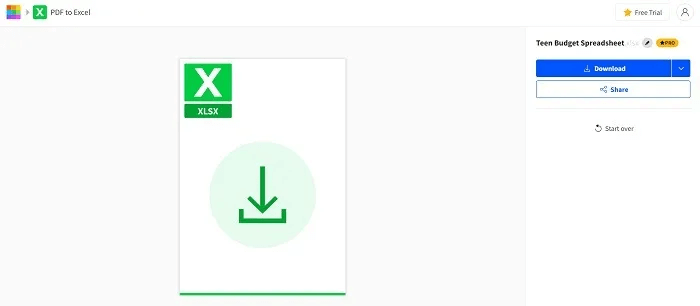
Uden OCR-understøttelse fungerer Smallpdf ikke som Adobes gratis konverteringsværktøj. Mens Smallpdf konverterer alt, opdeler det hver sektion af PDF-regnearket i forskellige faner.
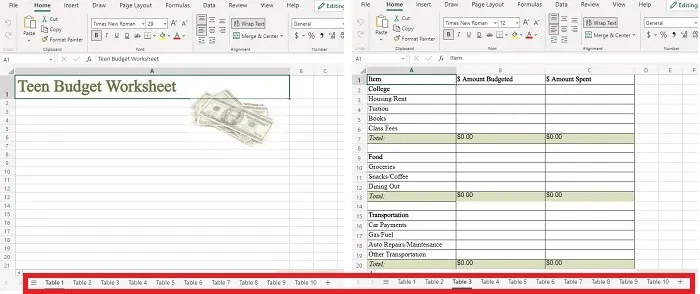
Hvis du har en PDF med flere tabeller, som du vil adskille, kan dette være den bedste løsning.
Konverter PDF-filer til Excel med PDF2Go
Hvis du vil konvertere en PDF-fil, der ikke indeholder billeder, til Microsoft Excel, er PDF2Go en god mulighed. Den håndterer tekst og formatering ret godt, men importerer ikke billeder.
- Åben PDF2Gos gratis PDF til Excel-konverter.
- Klik på "Vælg en fil" Vælg din fil. Du kan også indtaste en PDF-URL, importere filer fra Dropbox eller Google Drive eller trække og slippe filer.
- Når filen er uploadet, skal du klikke på knappen. "Start" Grøn. Som standard konverterer værktøjet til XLSX-format. Hvis du foretrækker XLS-format, skal du vælge filtypen direkte under dit filnavn, før du klikker på "Start".
- Din fil vil forsøge at blive downloadet automatisk, når konverteringen er fuldført. Vælg, hvor du vil gemme den, eller luk dialogboksen, og vælg Cloud-upload At downloade til Google Drev أو Dropbox.
- Den konverterede fil ligner meget den originale fil, men indeholder ikke headerbilledet.
Det er nyttigt at vide: Styrk dine Excel-færdigheder med Power Pivot og andre avancerede funktioner, der kan hjælpe dig med at oprette komplekse analyser.
Ofte stillede spørgsmål
Q1: Kan jeg ikke bare kopiere og indsætte data fra PDF til Excel?
Svar: Nogle PDF-filer tillader slet ikke at kopiere tekst. For dem, der gør det, kopierer du kun selve teksten. Når du indsætter den i Excel, indsættes hele filen i en enkelt celle.
Q2: Hvordan kan jeg konvertere mere end et par PDF-filer i gratis værktøjer?
Svar: Når du skal konvertere en PDF-fil til Microsoft Excel, er du normalt begrænset til et par konverteringer om dagen eller endda om måneden ved hjælp af gratis værktøjer. Den eneste måde at omgå denne grænse på er at betale for en premium-version eller bruge det ønskede værktøj i forskellige browsere.
Hvis du for eksempel har brug for at konvertere fire PDF-filer til Excel, kan du konvertere to i Chrome og to i Edge. Du kan også bruge inkognitotilstand i den samme browser eller prøve at rydde alle browserdata og cookies, ligesom du ville gøre, når du forsøger at omgå betalingsmure på populære nyhedssider.
Q3: Fungerer professionelle konverteringsværktøjer bedre end gratis værktøjer?
Svar: Ikke nødvendigvis. Adobes gratis værktøj fungerer bedst af alle de nævnte muligheder. Det gratis værktøj giver dig de samme resultater som Adobe Acrobat Pro.
I tilfælde af Smallpdf vil skift til det betalte niveau dog tilføje en fuld OCR-konvertering for mere præcise resultater.